 |
仕訳帳や元帳で付箋を貼ったりメモを記入しています。
仕訳入力時に付箋やメモ記入する事できませんか? |
| |
 |
|
公開日:2023.04.28 |
|
|
 |
設定を変更して「仕訳登録時の確認画面」を表示することで可能になります。
下記の手順で設定変更して下さい。
|
| |
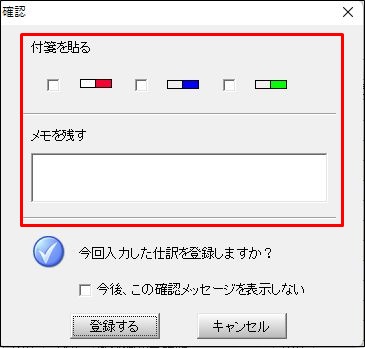 |
| |
| ※ |
確認画面は新規登録、修正登録で表示されます。
|
| ※ |
一括入力では仕訳書込(新規登録)時には付箋やメモは利用できません。仕訳帳・元帳などで利用してください。
|
| ※ |
「調(残高調整)」「自メモ(事務所メモ)」は仕訳帳・元帳のみ利用できます。
|
|
| |
■処理手順 |
|
| 1. |
メニューバーよりファイルをクリックし、表示される項目から「環境設定を開く」をクリックしてください。 |
|
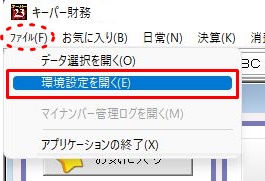 |
| 2. |
「環境設定」が表示されます。「入力設定」タブをクリックします。
「仕訳登録時の確認画面」□表示する にチェックを入れ[OK]をクリックして環境設定を終了します。 |
|
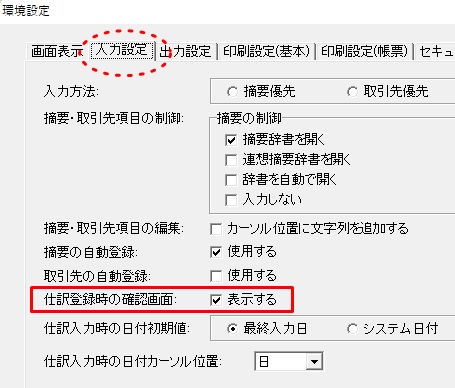
仕訳入力または仕訳修正の登録時に確認画面が表示されます。
|
|
表示を取りやめる場合は、上記設定でチェックを外すか確認画面の「今後このメッセージを表示しない」にチェックを入れてください。
|
|
■付/メモ/調/事メモ とは
仕訳に目印をつける場合に使用します。
付箋・メモの有無やメモに入力した文字列で検索できます。
「付」が空欄の状態でクリックすると赤色の付箋が付きます。付箋を右クリックすると「赤→青→緑」の順で色が変わり、左クリックすると外れます。
「調」は【当座残高調整表】を作成する場合に使用します。口座から実際に入金・出金された仕訳にチェックを入れると、未チェックの仕訳が調整対象となり【当座残高調整表】 が作成できます。もう一度クリックするとチェックが外れます。
「メモ」はクリックすると【メモ】画面が開き登録・確認できます。全角50字までの文字列を登録できます。「削除」で閉じるとメモを消去します。
「事メモ」は会計事務所が設定したメモです。クリックすると【事務所メモ】画面が開き内容を確認できます。「削除」で閉じるとメモを消去します。 |
|
|
|
 |
|
| |
|
| |
|
キーパー財務「よくあるご質問」は利用に関するご説明をしたものです。「よくあるご質問」に記載されている製品の詳細は、開発・法改正により変更される場合があります。記載された説明による問題、損害は保証いたしません。ご了承ください。 |
|